WPS文字怎么使用双重查找功能
相关话题
对于一些比较复杂的替换要求,大家是怎样解决的?接下来由小编为大家推荐WPS文字实现复杂替换的技巧,希望对你有所帮助!
WPS文字双重查找实现复杂替换教程
用WPS文字打开试卷文档。按Ctrl+F快捷键,调出“查找和替换”对话框,在“查找内容”中输入“^$^#”(不含外侧双引号,下同),并勾选“突出显示所有在该范围找到的项目”,在下面的下拉选项中选择“主文档”,然后点击“查找全部”按钮,再点一下“关闭”按钮,即可一次性把所有英文字母后紧跟一个阿拉伯数字的组合选中。

接下来,不要取消刚才的选择状态,再次按下Ctrl+F键,调出“查找和替换”对话框,在“查找内容”中输入“^#”,并勾选“突出显示所有在该范围找到的项目”,在下面的下拉选项中选择“当前所选范围”,点击“查找全部”,再点“关闭”退出。

此时,你会发现,所有分子式中的数字都被选中了,而其它位置上的数字则没有选中。点击“格式”菜单下的“字体”,在“字体”设置面板中勾选“下标”,点“确定”按钮退出,所有的分子式数字下标一次性设置完毕,是不是很有效率?
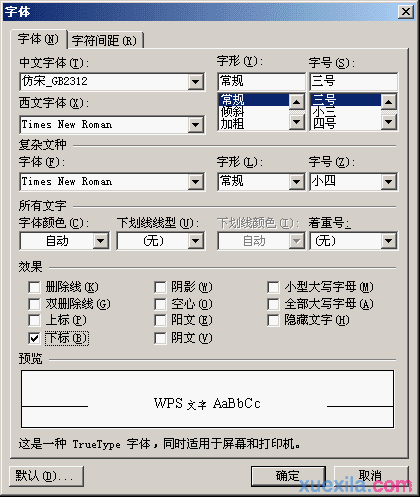
另一个例子是一个作家提出的。在她的小说中有一个人物叫春芳。小说几乎写完的时候,她觉得应该给王春芳取个小名叫“小芳”,并把所有对话中的“春芳”都改成“小芳”。但是,在非对话的叙述中,又要保留“王春芳”的大名。也就是说,凡是双引号中的“王春芳”都改成“小芳”,而引号外面的则不改。这要如何实现呢?利用双重查找法,同样可以轻松完成。
用WPS打开小说文稿,按下Ctrl+F,在“查找内容”中输入““*””,勾选“突出显示所有在该范围找到的项目”,在下面的下拉选项中选择“主文档”,再点一下“高级”按钮,在“搜索选项”中勾选“使用通配符”,然后点击“查找全部”按钮,再点“关闭”按钮退出。
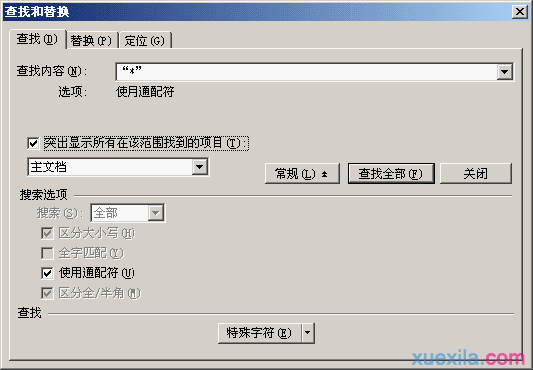
通过上一步操作,就把文章中所有的双引号以及其中的内容选中了。再次按下Ctrl+H键,调出“查找与替换”面板的“替换”选项卡,在“查找内容”中输入“王春芳”,在“替换为”中输入“小芳”。
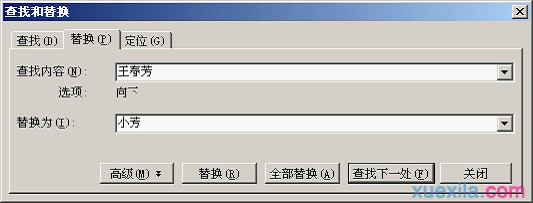
点击“全部替换”按钮,会弹出如图6所示的选择,此时一定要选择“取消”,否则前面的工作就前功尽弃了!

怎么样?双重查找很强大吧~灵活运用它,可以完成许多复杂的人物噢~
WP

WPS文字怎么使用双重查找功能的评论条评论